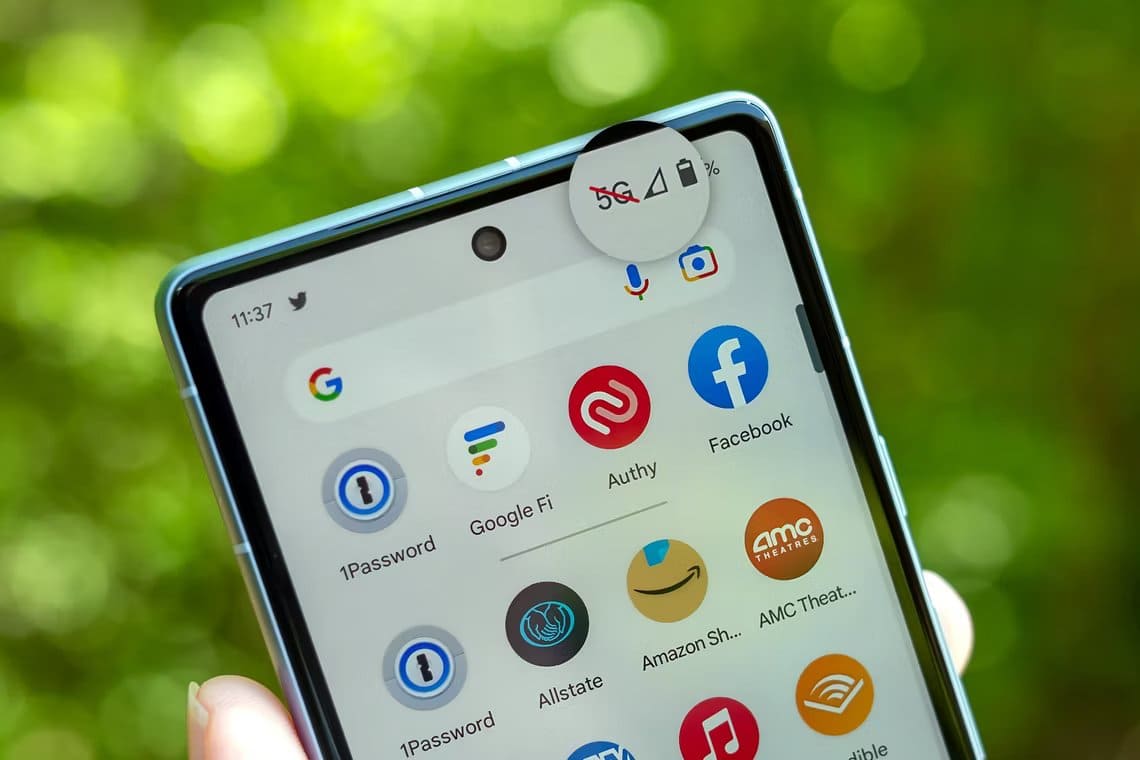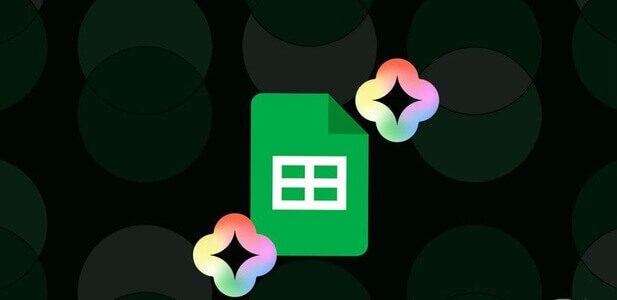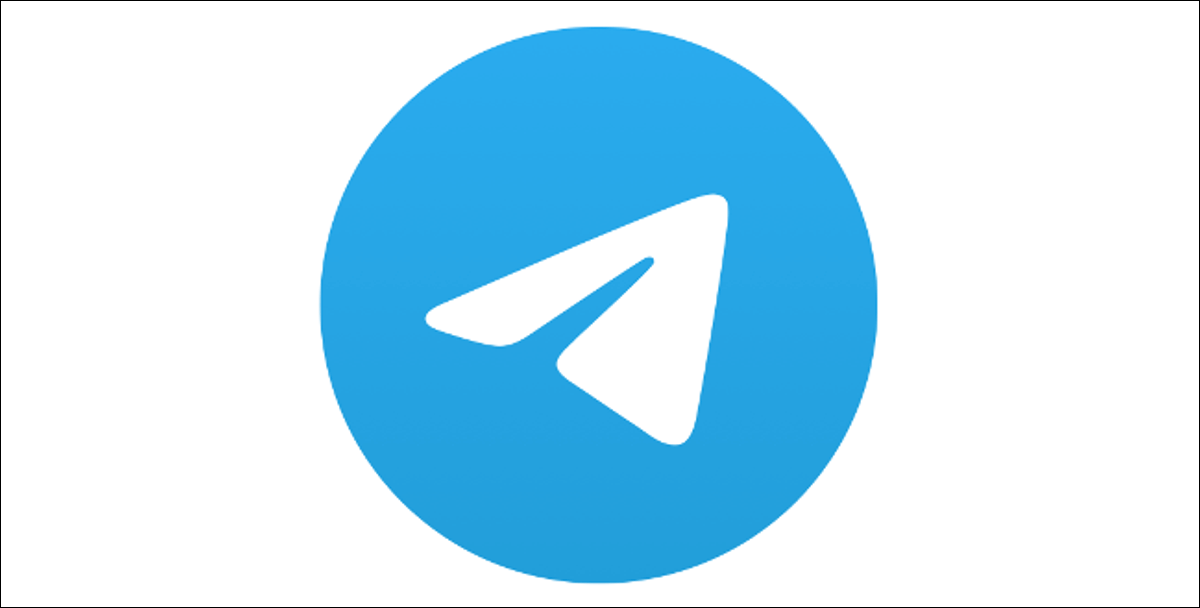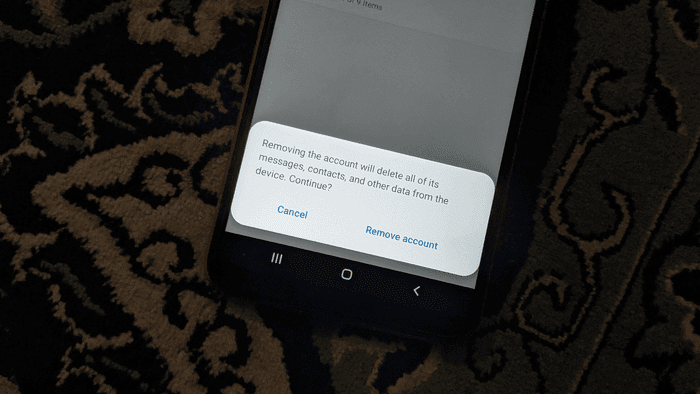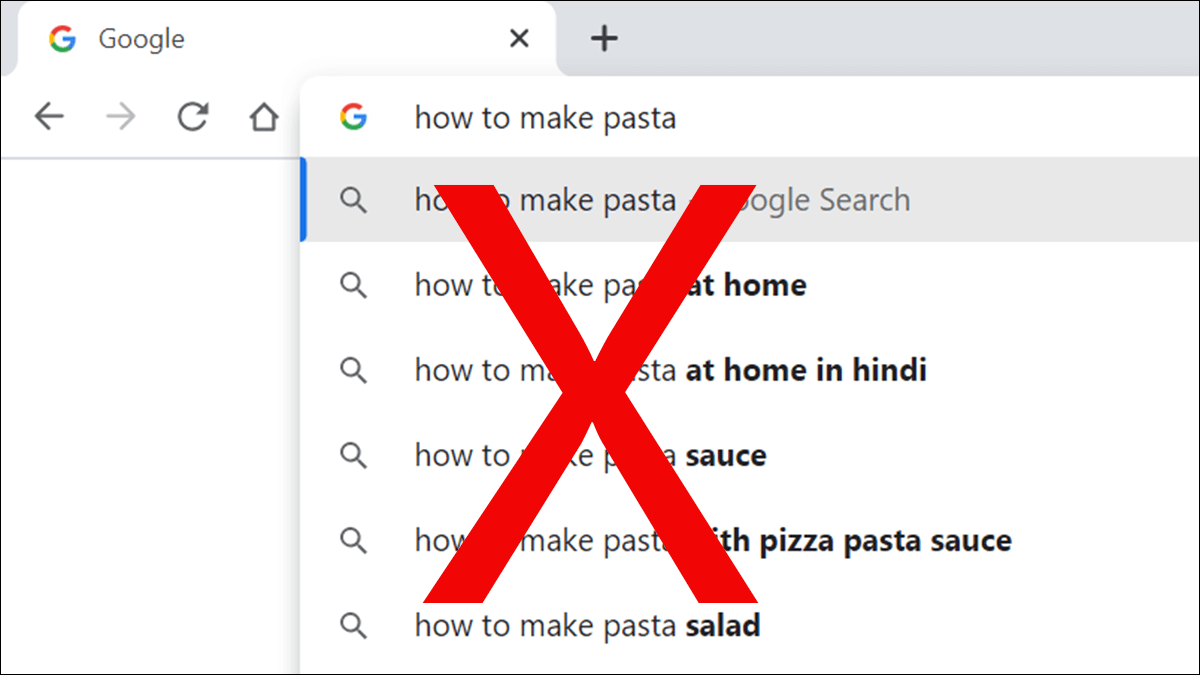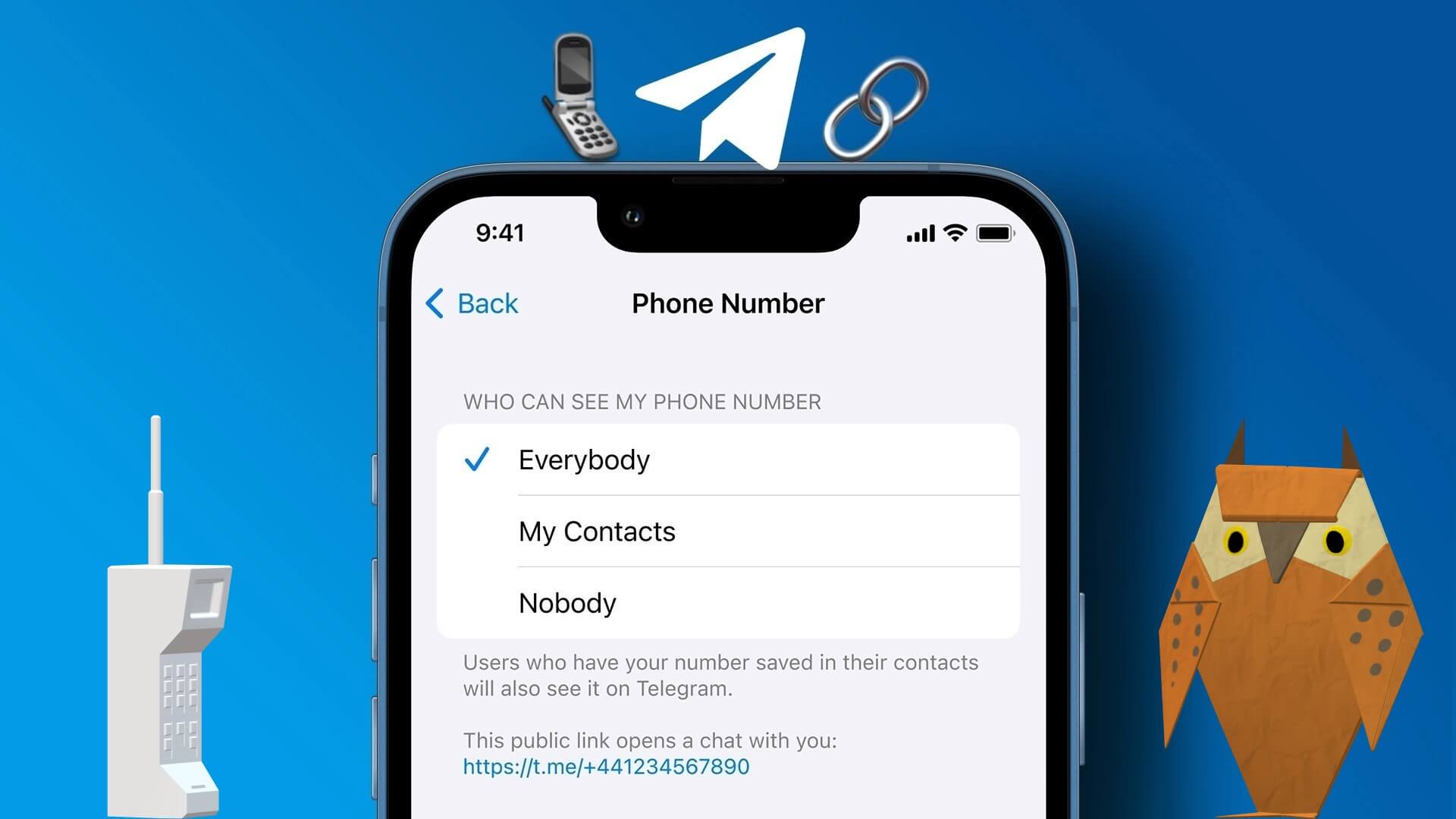Підготуйся Google Duo Одна з найпопулярніших програм для відеодзвінків на Android. Він попередньо завантажений на багатьох пристроях Android, як і FaceTime на iPhone. Крім того, це працює Google Duo Також на iOS і в Інтернеті, що робить його універсальним для телефонів і комп’ютерів. Ми розглянули деякі Основні поради та підказки Google Duo За останні кілька років програма значно вдосконалилася для кращих відеодзвінків. Крім того, з’явилася купа нових функцій, які допомагають покращити досвід відеодзвінків. Це має значення, чи використовуєте ви його в професійних цілях, чи спілкуєтеся зі своїми близькими.
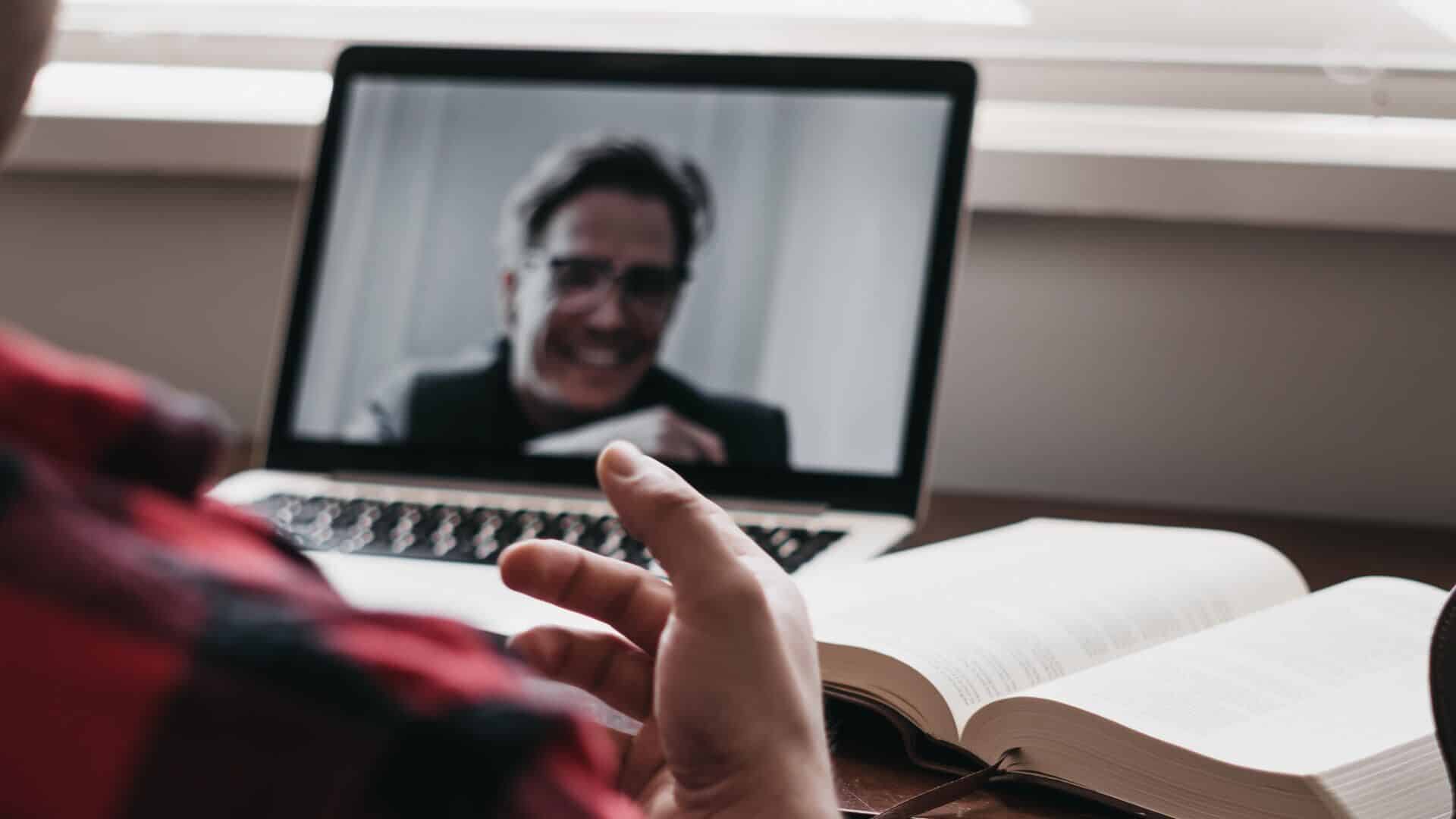
Зауважте, що ці поради стосуються переважно Google Duo на Android. Деякі з них можуть бути недоступні під час використання Duo на інших платформах.
1. Робіть нотатки або малюйте під час розмови
Під час розмови в Google Duo ви можете ввімкнути малюнок на екрані, щоб занотувати короткі підказки з важливого обговорення. Ось як отримати до нього доступ.
Розділ 1: під час Виклик Duo , Натисніть Трикрапкове меню У правому нижньому кутку підняти Додаткові параметри.
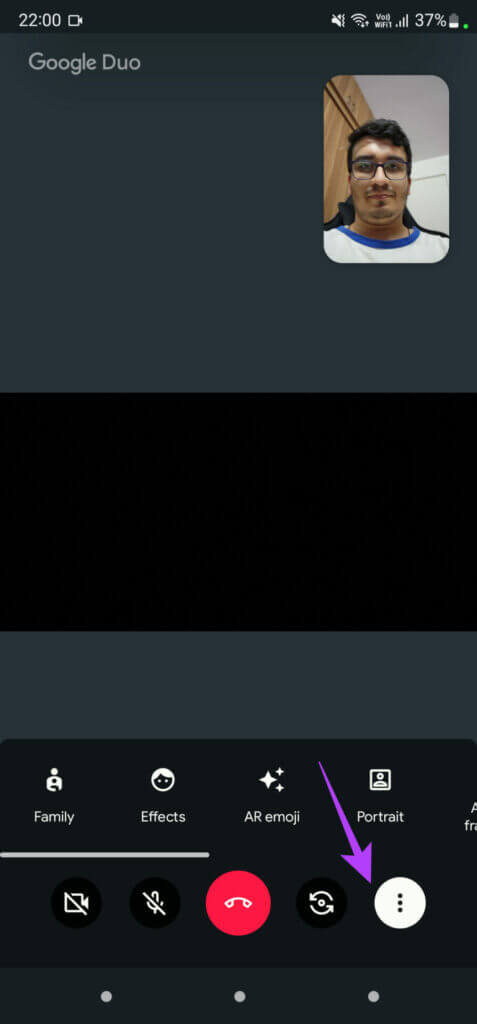
Розділ 2: Натисніть на сімейна кнопка Після цього натисніть на Doodle значок які з’являються на екрані.
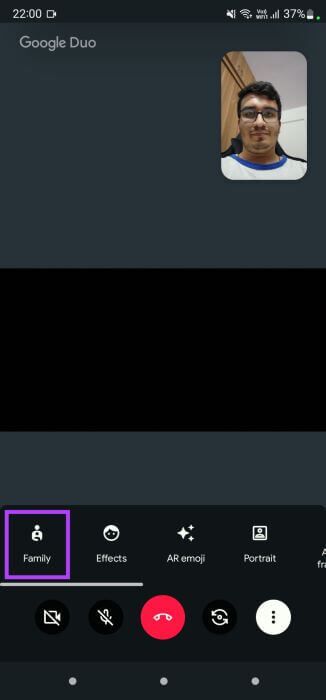

Крок 3: Ви зараз отримаєте чиста біла дошка Де можна писати замітки чи дудли.
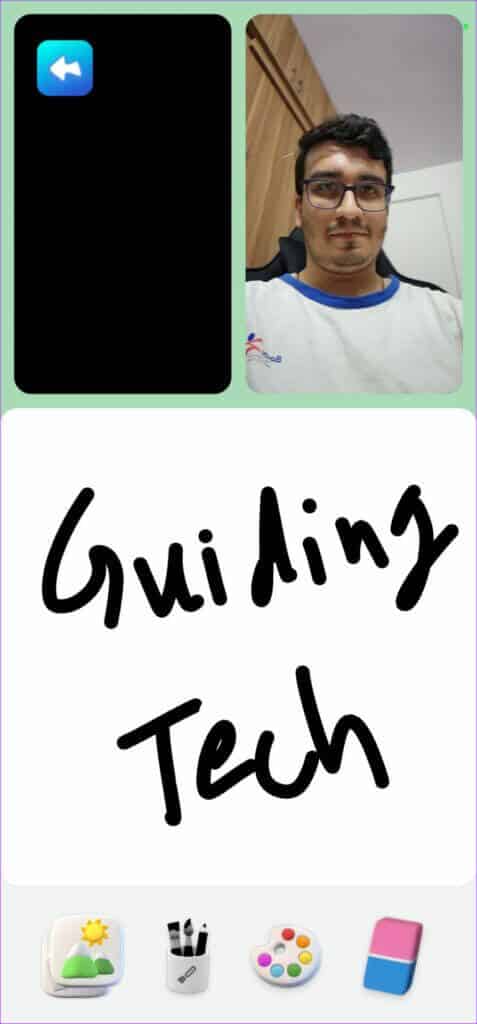
2. Додайте фонові ефекти та фільтри
У Google Duo є багато ефектів і фільтрів, подібних до тих, що є в таких популярних програмах, як Instagram і Snapchat. Це як накладання, яке додає певні елементи до фону, а в деяких випадках навіть до вашого обличчя. Ці ефекти додають вашому дзвінку елемент веселості. Ось як отримати до нього доступ.
Розділ 1: Натисніть на Трикрапкове меню у нижньому правому куті та виберіть Значок ефектів у стрічці.
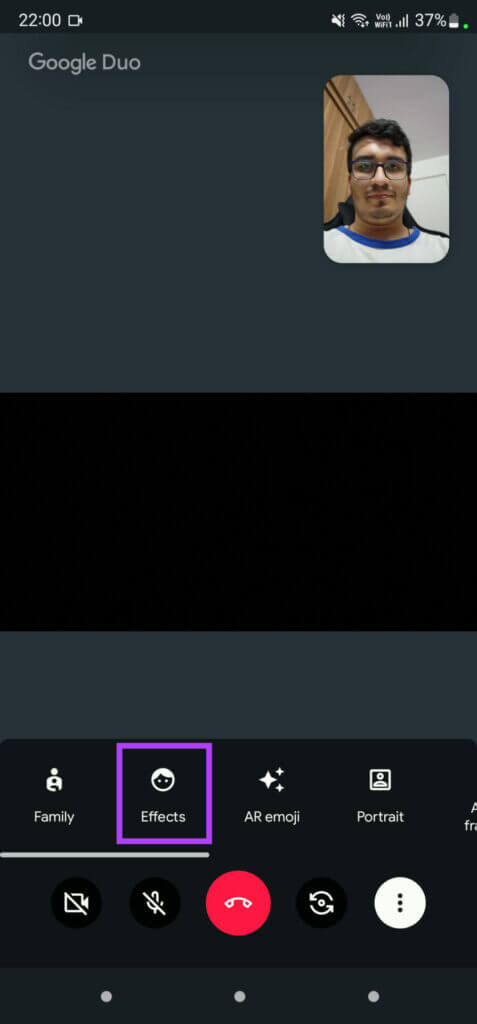


Ви можете продовжувати циклічно переходити між різними ефектами, які відображаються у вигляді ескізів у нижній частині екрана.
3. Змініть своє обличчя за допомогою AR EMOJIS
Крім додавання ефектів до попереднього перегляду відео, ви можете додати емодзі AR, які замінять ваше обличчя певним персонажем і імітують ваш вираз обличчя. Ось як це зробити.
Розділ 1: Натисніть на Трикрапкове меню унизу та використовуйте панель для вибору AR смайли.
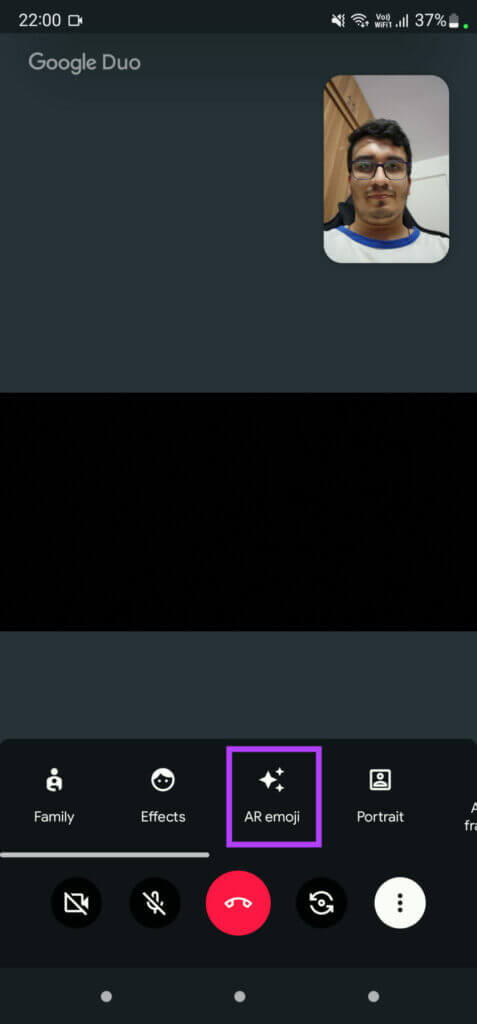
Розділ 2: Прокрутіть Різні варіанти І виберіть той варіант, який вам найбільше підходить.
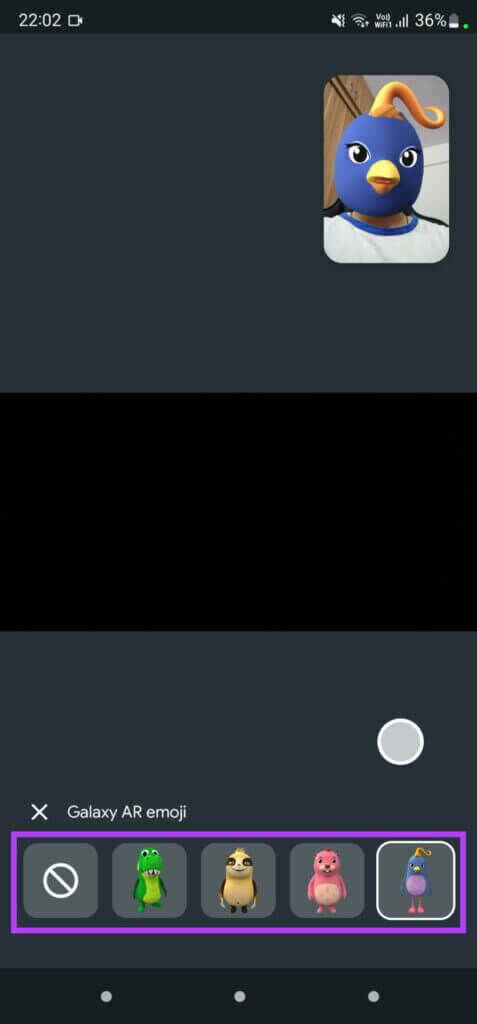
Duo відобразить вибрані смайли на вашому обличчі під час попереднього перегляду відео.
4. Установіть фотографію для розмиття фону
Бувають випадки, коли під час відеодзвінка фон може бути брудним. Портретний режим або розмиття фону корисні, коли ви хочете виділити лише своє обличчя та розмити фон, щоб уникнути відволікань.
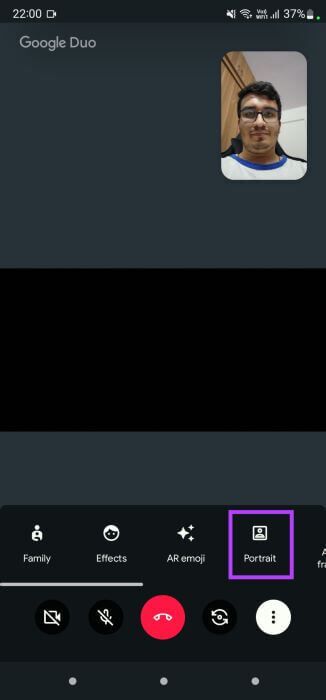

Ще раз натисніть Три вертикальні точки і виберіть Портретний варіант Зі стрічки під час виклику Duo.
5. Рухайтеся за допомогою автоматичного кадрування
Apple представила функцію, відому як Вузловий , яка використовує камеру, щоб утримувати ваше обличчя в центрі екрана, навіть якщо ви рухаєтесь. Він працює, збільшуючи або зменшуючи ваше обличчя та відповідним чином регулюючи рамку під час виклику FaceTime. Google Duo пропонує схожу функцію під назвою автофреймування.
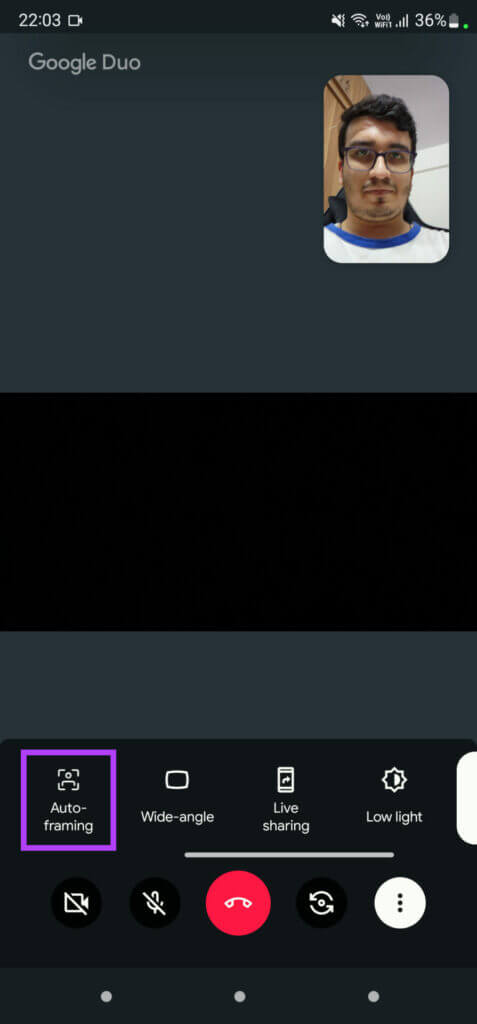
Увімкніть автоматичне перемикання кадрів і покладіть телефон на поверхню. Коли ви рухаєтеся, камера буде збільшувати або зменшувати масштаб залежно від ваших рухів, щоб утримувати вас у фокусі. Це корисна функція.
6. Залучайте більше людей за допомогою ширококутного режиму камери
Іноді під час відеодзвінка вам може знадобитися помістити в кадр кілька людей. Будь то члени вашої родини чи колеги на зустріч. Тут стане в нагоді ширококутний режим.
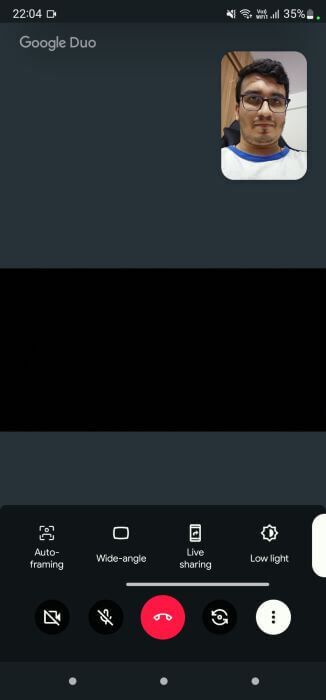
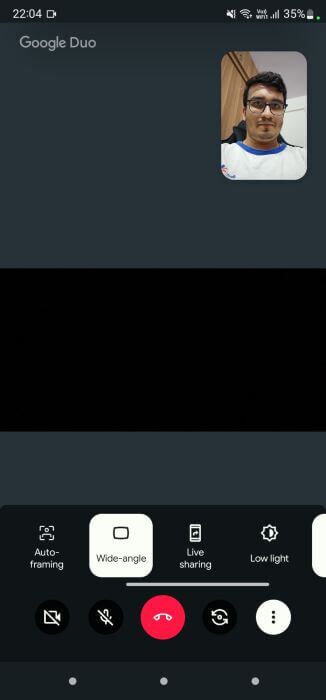
Увімкніть ширококутний режим за допомогою перемикача на нижній панелі.
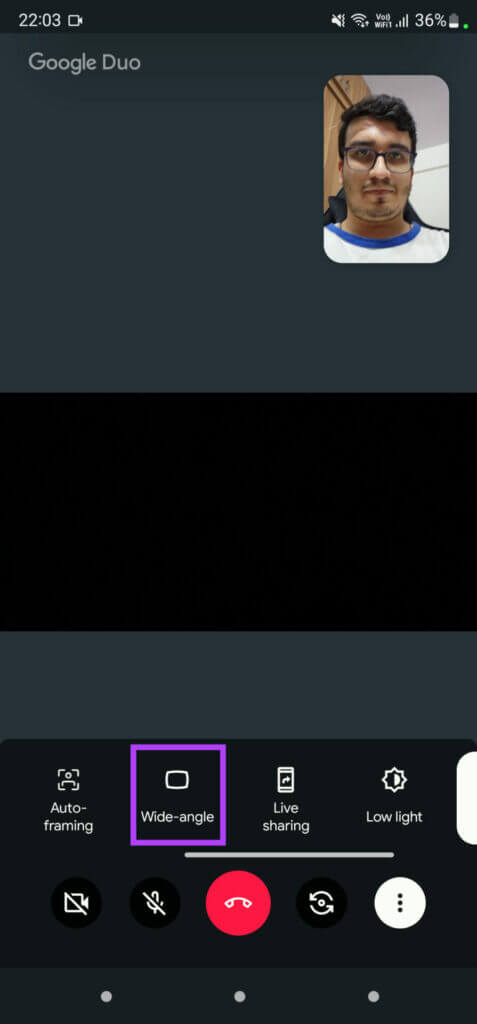
Об’єктив передньої камери буде трохи ширшим, щоб розмістити більше людей.
7. Поділіться своїм екраном і дивіться фільми разом
Вам більше не потрібно проводити зустрічі на Google зустрітися Щоб поділитися своїм екраном і споживанням вмісту з друзями чи родиною. Google Duo тепер має вбудовану опцію, яка дозволяє робити саме це. Ви можете надати спільний доступ до всього екрана або певної програми та навіть вирішити, ділитися аудіо чи ні. Ось як це зробити.
Розділ 1: في Додаток Duo , Натисніть Трикрапкове меню унизу, а потім виберіть Пряма частка щоб почати процес показу екрана.
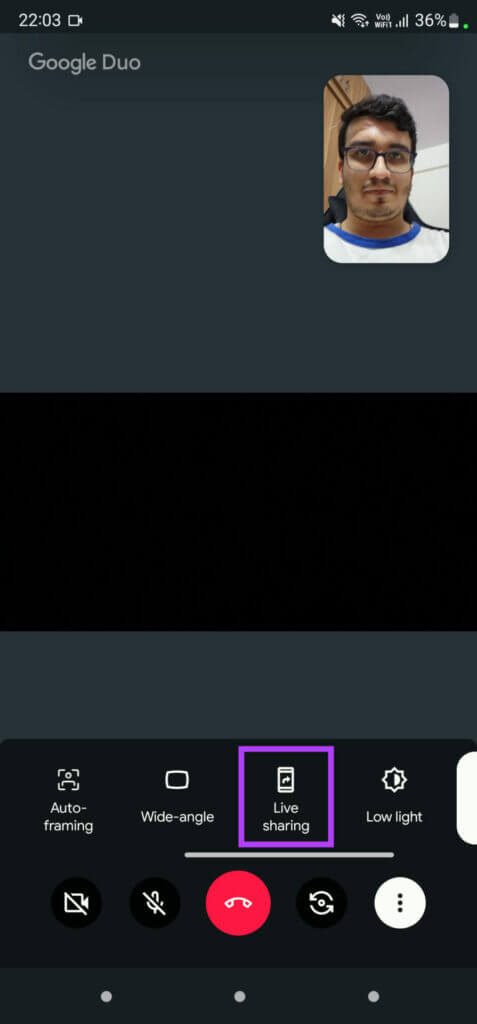
Розділ 2: Знайдіть Додаток якими ви хочете поділитися. якщо хочеш Поділіться своїм екраном , виберіть Поділитися зараз.
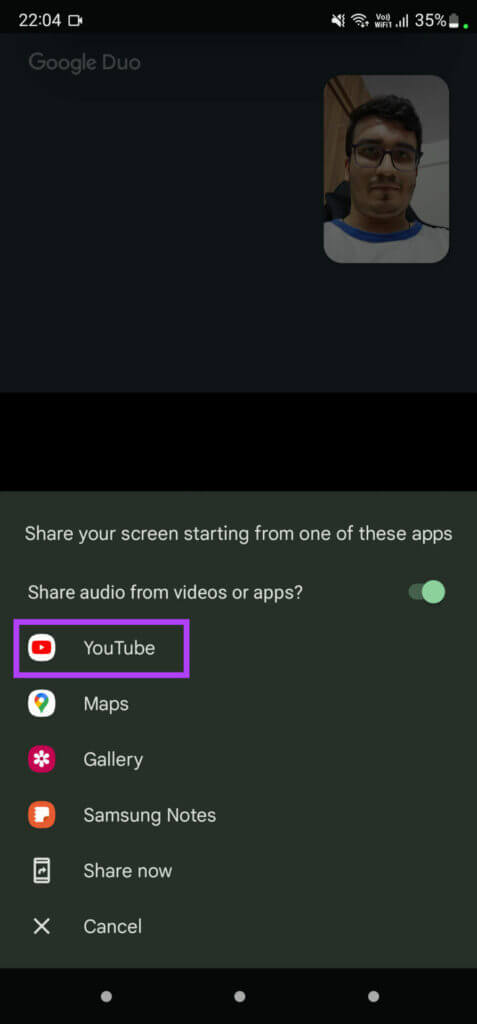
Крок 3: Вибирайте, якщо хочете Поділіться системним аудіо Увімкнувши перемикач у верхній частині.
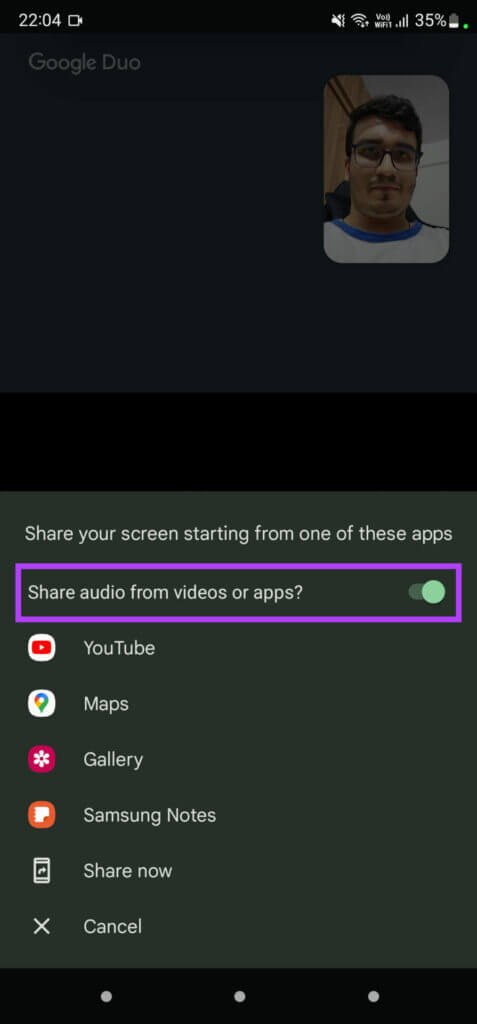
Розділ 4: Ваш екран тепер буде доступний людині, з якою ви розмовляєте.
Розділ 5: Використовуйте перемикачі Додатково відображається Змінювати Налаштування Або вимкніть спільний доступ до екрана.
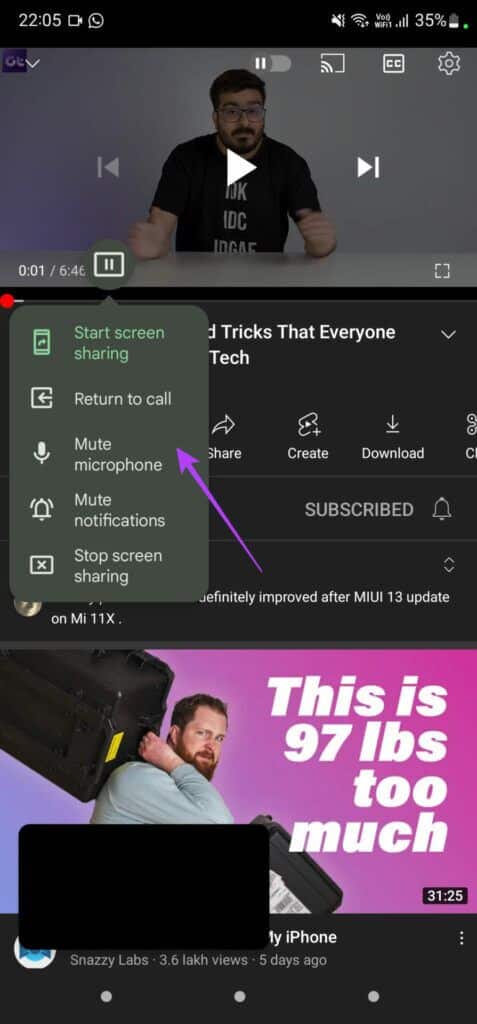
8. Побачте більше в темряві за допомогою режиму слабкого освітлення
Перемикач режиму слабкого освітлення освітлює ваше обличчя та фон, і групі легше бачити вас у темряві. Це корисна функція, якщо ви перебуваєте в недостатньо освітленому середовищі.
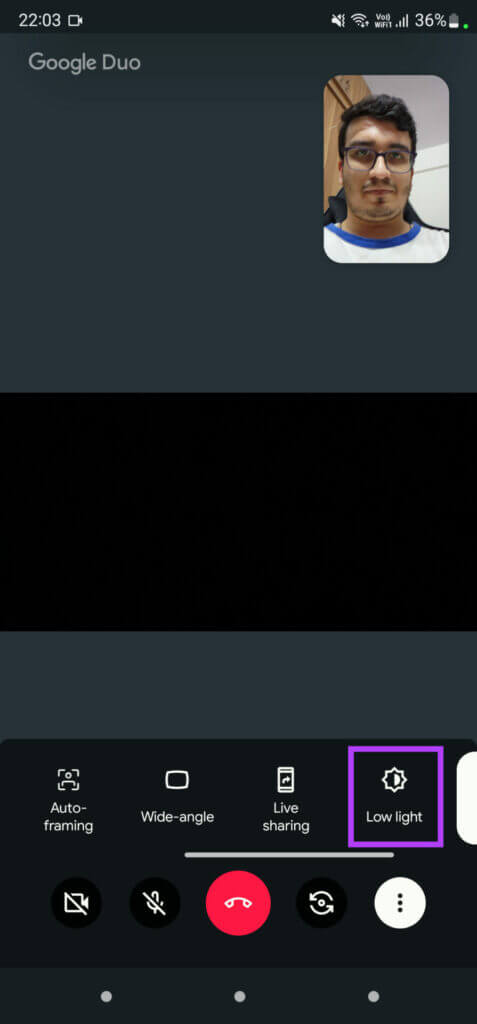
Не чекайте, що це творить чудеса. Він добре працює, коли світла недостатньо, але нічого не може зробити, якщо світла для роботи немає.
9. Ваше дзеркало попереднього перегляду
За замовчуванням фотографія, зроблена передньою камерою телефону, відображається дзеркально. Отже, якщо підняти праву руку, здається, що ліва рука залишилася до іншої. Уявіть це як відображення в дзеркалі.
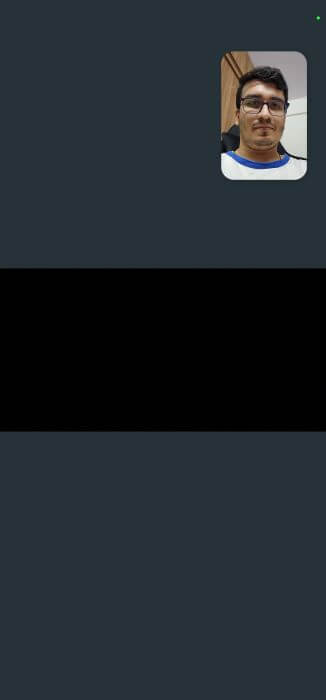
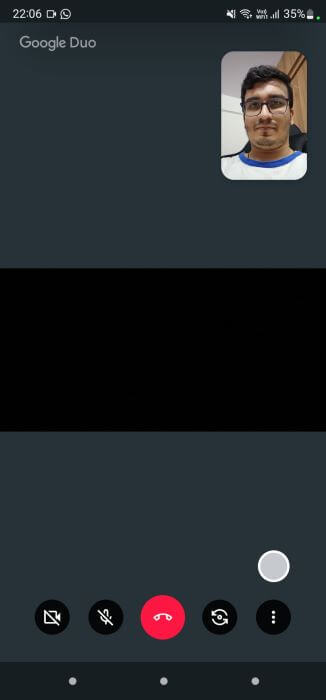
На щастя, ви можете інвертувати зображення, щоб виправити це явище безпосередньо з самого Google Duo.
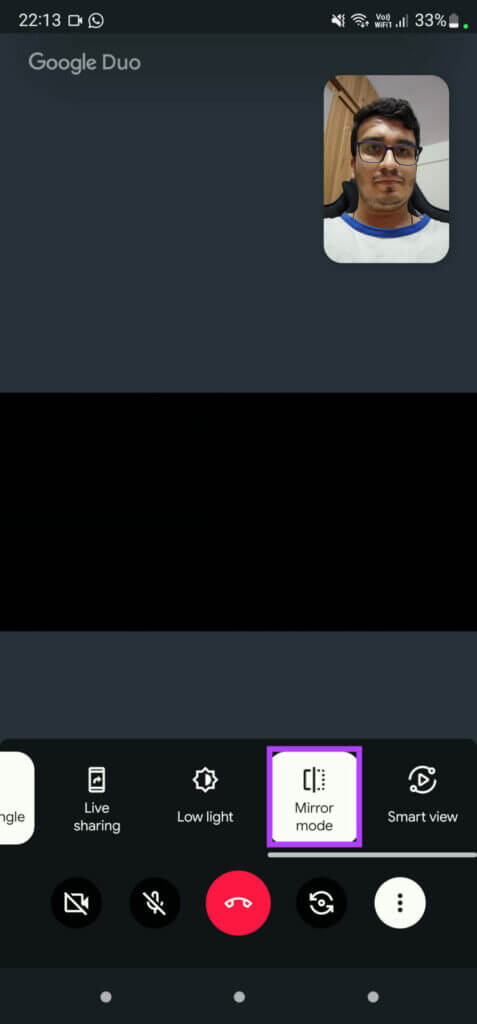
Це чудовий варіант у додатку.
10. Відеодзвінок на великому екрані
Коли у відеодзвінку багато людей, не всі можуть бачити вміст екрана, особливо якщо це на смартфоні. Ось чому Google дає вам можливість віддзеркалити ваш екран на більший екран, як-от телевізор або проектор. Ось як це зробити.
Розділ 1: Натисніть на Трикрапкове меню унизу та виберіть Кнопка Smart View під час здійснення дзвінка.
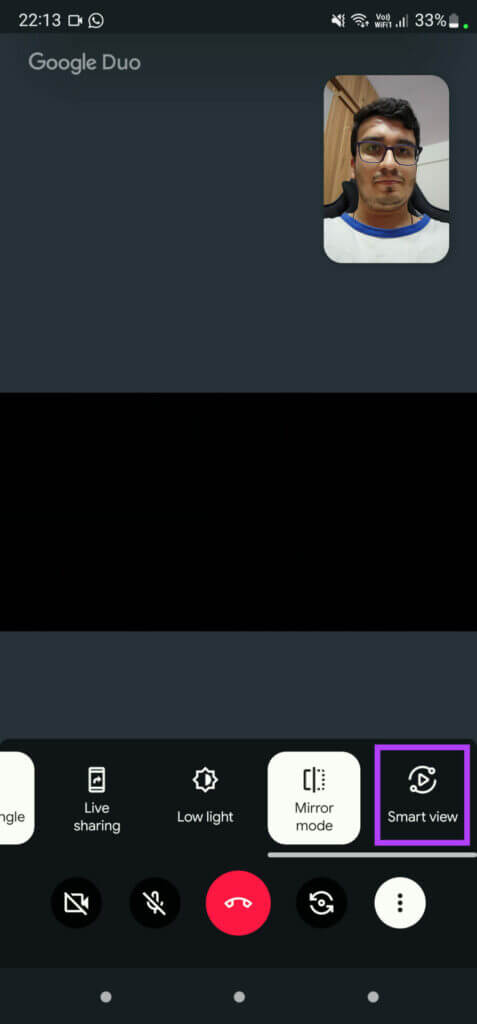
Розділ 2: Тепер ви побачите спливаюче вікно зі списком пристроїв поблизу, на які можна транслювати. Знайдіть пристрій який ви обираєте.
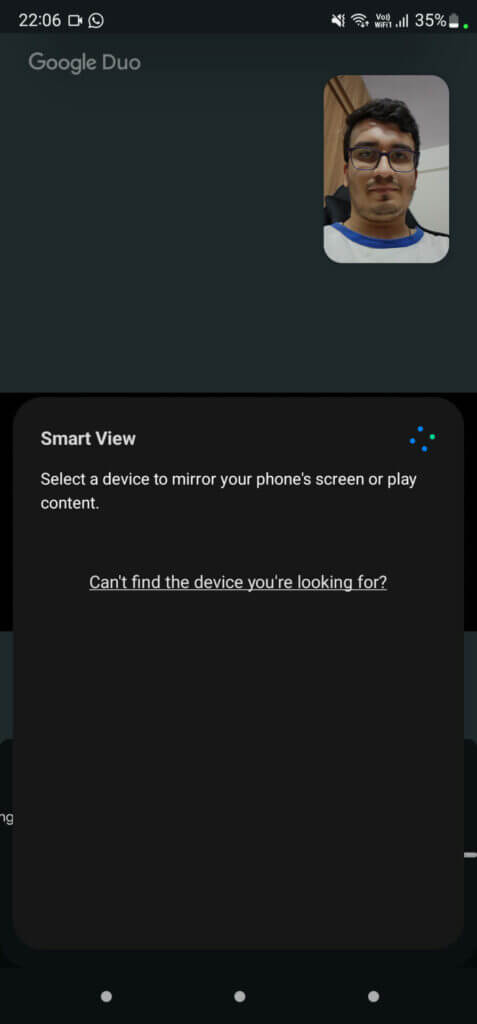
Відеодзвінок буде надіслано на екран.
Покращуйте досвід відеодзвінків
За допомогою цих кількох порад і підказок ви зможете покращити якість відеодзвінків Google Duo. Незалежно від того, чи хочете ви розважитися з доповненими емодзі чи хочете розмити фон для професійного вигляду, ці функції точно допоможуть вам.